 ツールアイコンにある「個人設定」をクリックすると「個人設定ウィンドウ」が表示されます。
ツールアイコンにある「個人設定」をクリックすると「個人設定ウィンドウ」が表示されます。
ウィンドウ左の「迷惑メール設定」ボタンを押します。
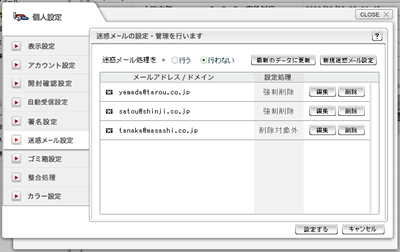
- 迷惑メールの設定を最新のデータに更新
-
ウェブメールのメイン表示画面、メール参照画面などから迷惑メール設定を行った後、個人設定の「迷惑メール設定」を表示しても最新のデータが反映されていません、「最新のデータに更新」を押して最新の迷惑メール設定を表示するようにしてください。
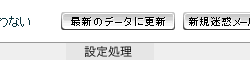
- 新規迷惑メール処理を設定
-
迷惑メールアドレス一覧画面右上、「新規迷惑メール設定」を押します。
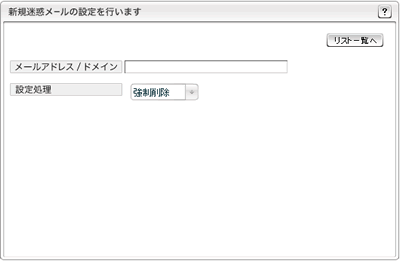
【メールアドレス/ドメイン】
ドメインを条件に設定したい場合、メールアドレスの"@"以降、メールアドレスそのものを設定したい場合メールアドレスを入力してください。
【設定処理】
設定したアドレスの条件が「強制削除」の条件なのか、「削除対象外」の条件なのかを選択してください。
※強制削除と削除対象外に同一のドメインもしくはメールアドレスが登録された場合、削除対象外に登録されたほうが優先的になり、強制削除の対象にはなりません。
- 迷惑メールアドレスの編集・削除
-
 迷惑メールアドレスい一覧画面右の「編集」もしくは「削除」を押して下さい。
迷惑メールアドレスい一覧画面右の「編集」もしくは「削除」を押して下さい。

